软件介绍
BadCopy特别版是一款可以对光盘、硬盘、数字媒介等多种设备的数据进行恢复的系统工具,有很多人喜欢将一些文件资料存储到光盘、硬盘里,如果这些数据出现丢失的问题时,你就可以通过这款软件来进行快速恢复,帮助你找回重要的数据资料。
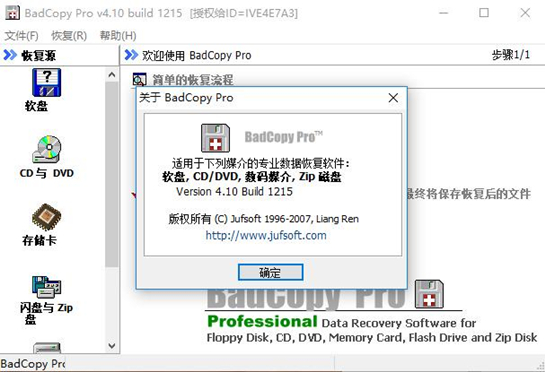
BadCopy特别版软件简介
BadCopy pro是一款简单易用的数据恢复工具,使用这款软件可以轻松恢复丢失的文件,文件误删除,格式化是经常会碰到的问题,不小心删除了重要的文件资料,怎么恢复呢?这时就需要一款数据恢复软件来恢复删除的或者丢失的文件了,小编带来的这款软件就是一款强大的数据恢复工具,界面简洁,操作简单,可以轻松恢复被删除、清空回收站、磁盘格式化,文件损坏等多种情况导致的文件丢失,不论文件是如何丢失的,都可以使用它快速找回,支持恢复图片、视频、文档、应用程序等各种类型的文件,可以恢复所有的文件,完全满足你的文件数据恢复需求,甚至他还可以恢复软盘、光盘以及刻录机等设备丢失的文件,可以恢复SD卡、移动硬盘、U盘等设备的文件,是一款非常强大的数据恢复工具,选择需要恢复的文件源,比如某个磁盘,某种类型的文件,选择相对应的文件类型,恢复更加快速,一键快速扫描并快速恢复文件,如果你的文件不小心删除,可以使用这款软件试试。
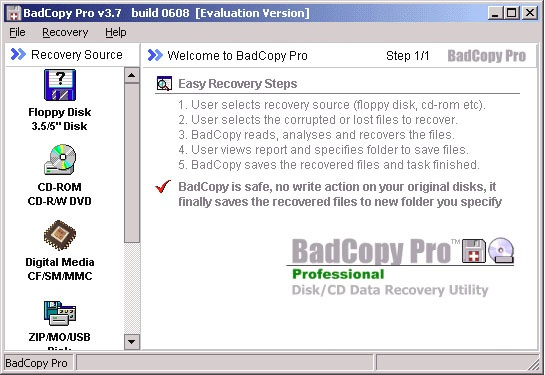
软件特色
高级和智能软盘恢复或CD恢复能力。
完全自动的数据恢复过程,无需手动操作。
支持恢复所有类型的文件,如文档、图像、应用程序等。
支持大多数类型的媒体恢复,如软盘、CDROM、CDR、CDRW等。
支持软盘、CD-ROM/CD-R/CD-RW丢失文件的抢救和恢复。
恢复文件后处理和智能数据填充技术。
支持数字媒体恢复,如SmartMedia、CompactFlash(CF)卡和ZIP。
BadCopy特别版软件功能
闪存驱动器,USB驱动器和USB棒数据恢复。
损坏的软盘修复和软盘数据恢复。
损坏的或有缺陷的光盘数据恢复包括CD-ROM、CD-R和CD-RW。
损坏的或有缺陷的数据恢复包括DVD光盘,DVD±R/W。
软盘、CD、DVD和闪存驱动器上无法访问的数据的恢复。
从软盘、CD和DVD和闪存驱动器中抢救丢失的文件。
光盘刻录问题和数据丢失恢复。
损坏或无法读取CD、DVD、软盘文件恢复,USB驱动。
在多会话CD和DVD上检索所有会话的数据。
用于数码相机和电话的存储卡的丢失照片恢复。
恢复文件删除或格式化软盘和USB闪存驱动器。
在IomegaZip磁盘,Jaz,MO磁盘恢复数据,和USB外置硬盘。
BadCopy特别版使用方法
怎么使用BadCopy恢复光盘数据?
安装BadCopy Pro V3.8汉化版,然后运行该软件打开程序主窗口。在“恢复来源”任务窗格中需要选择媒介来源,也就是选择从软盘、光盘、数码或USB等类型的存储器中恢复数据。单击选中CD-ROM选项,如下图所示。

在程序右侧窗格中显示出所选媒介类型的驱动器列表,本例所使用的电脑只安装有一部光盘驱动器,因此只显示了一个设备。然后单击“恢复模式”右侧的下拉三角按钮,在下拉菜单中选中“挽救丢失的文件-模式#1”选项,并单击“下一步”按钮,如下图所示。小提示:BadCopy Pro提供了三种文件恢复模式,即“挽救被损坏的文件”、“挽救丢失的文件-模式#1”和“挽救丢失的文件-模式#2”,用户可以根据物理盘片中的数据是损坏还是丢失等情况选择恢复模式。比如当系统提示不能读取光盘中的数据,并提示用户“CRC错误”或“磁盘错误”时,则应当使用“挽救丢失的文件”尝试恢复。

打开“CD-ROM/CD-R/W/DVD丢失的文件挽救-模式#1”窗口,插入需要恢复数据的光盘,并单击“扫描磁盘”按钮。程序开始扫描光盘,如果能够找到光盘区段会打开提示对话框。单击“确定”按钮,如下图所示。
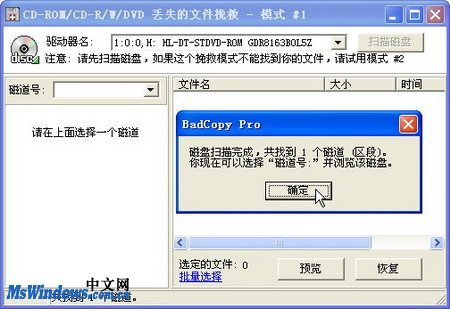
单击“磁道号”右侧的下拉三角按钮,在下拉菜单中选中扫描到的光盘。此时将会显示光盘的文件夹结构,在右侧窗格中找到并选中需要恢复的已丢失文件,并单击“恢复”按钮,如下图所示。

打开“选择目标文件夹”对话框,单击浏览按钮选中用于保存恢复文件的文件夹,并单击“确定”按钮,如下图所示。

程序开始尝试恢复文件,恢复过程所需要的时间视文件大小和受损程度而不同。成功恢复文件后会打开“打开恢复后的文件夹”对话框,单击“确定”按钮,如下图所示。
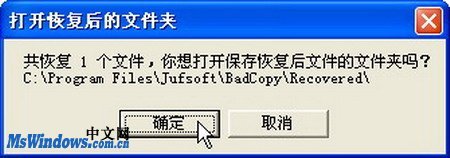
打开恢复文件夹,用户可以查看恢复得到的文件,如下图所示。

常见问题
一、可以恢复什么类型文件?
1、损坏的软盘修复和软盘数据恢复
2、损坏的或有缺陷的光盘、CD-R、CD-RW数据恢复
3、恢复软盘或CD盘上的不可访问数据
4、拯救丢失的文件从软盘或CD-R、CD-RW
5、CD-R燃烧问题和数据丢失恢复
6、损坏,打不开或不可读的文件恢复
7、从多会话CD上的所有会话检索数据
二、如何找到并取回我丢失的文件或文件夹?
BadCopy Pro将绕过Windows和访问磁盘或光盘软件原。它还内置了算法库来支持检索数据,而不管引导、FAT、TOC、Root和其他关键区域的损坏。
三、会对我原始的文件或磁盘有损坏吗?
不会,它有一个无修改/重写操作来保护您的原始磁盘或文件,只将恢复的文件写入指定的位置。
四、将BadCopy覆盖或修改源损坏的文件。
不,BadCopy不会对源磁盘或文件执行任何写操作。它将还原的文件保存到指定的新位置。
五、BadCopy Pro支持什么类型的文件?
所有类型的文件,包括文档、图片、电子表格、应用程序等。
六、BadCopy Pro支持哪种媒体?
BadCopy Pro支持软盘、CD-ROM、CD-R、CD-RW、zip驱动器和数码相机存储卡。它还可以支持硬盘或移动存储介质的一些损坏情况。
- 精选留言 来自江西新余电信用户 发表于: 2023-7-5
- 挺!!!就是下载好慢啊,赶脚那网速走的好无力
- 精选留言 来自辽宁朝阳电信用户 发表于: 2023-3-20
- 已安装并使用了,谢谢!
- 精选留言 来自贵州毕节移动用户 发表于: 2023-12-7
- 还可以,谢谢分享
- 精选留言 来自海南三亚移动用户 发表于: 2023-8-3
- 整的好啊.非常完美的软件.漂亮
- 精选留言 来自辽宁葫芦岛移动用户 发表于: 2023-10-24
- 刚刚用上了已经


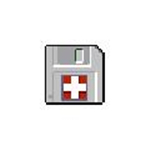












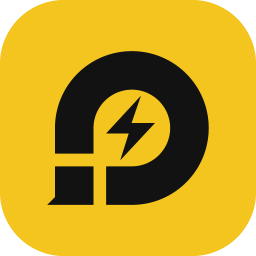




























 浙公网安备 33038202002266号
浙公网安备 33038202002266号